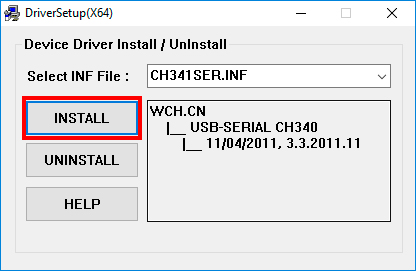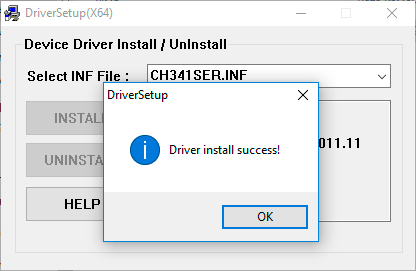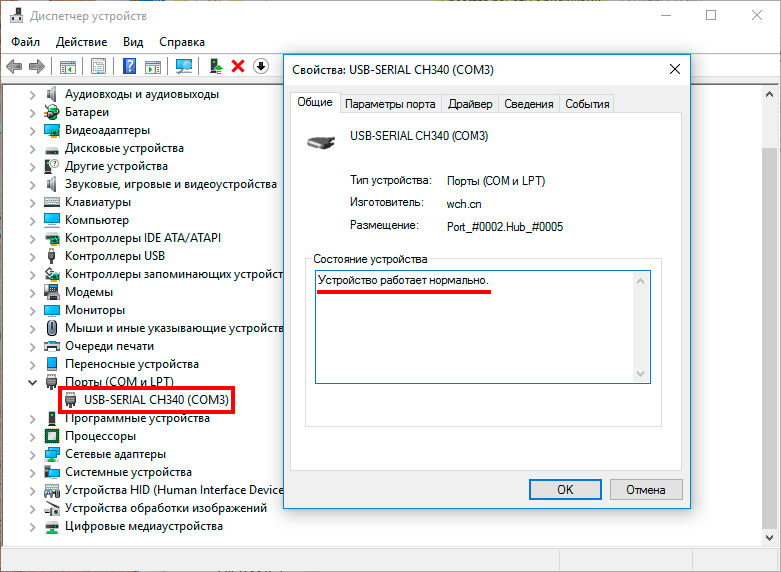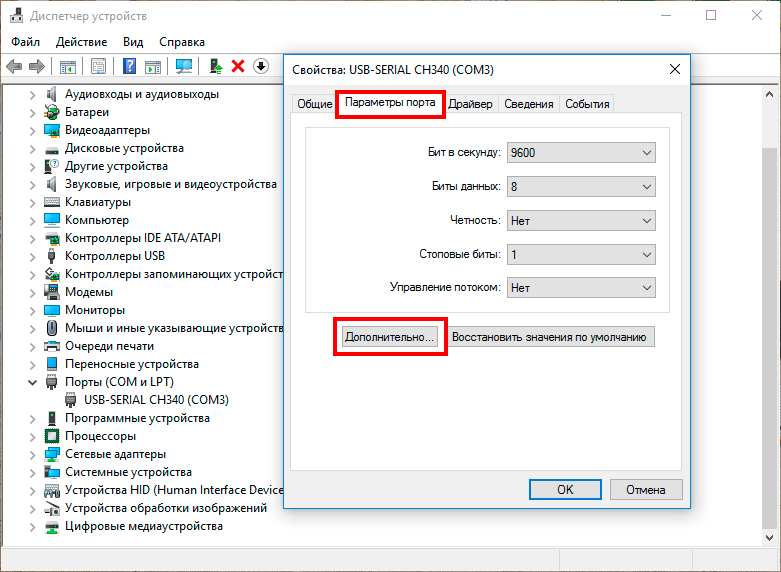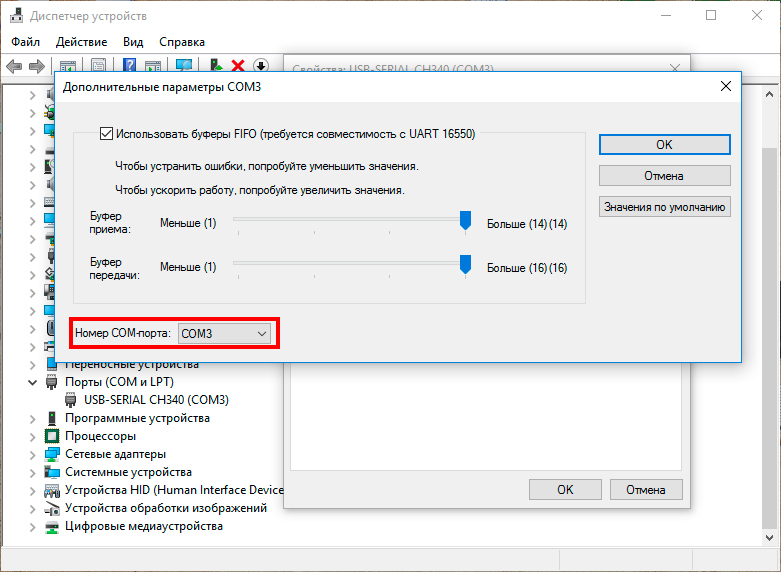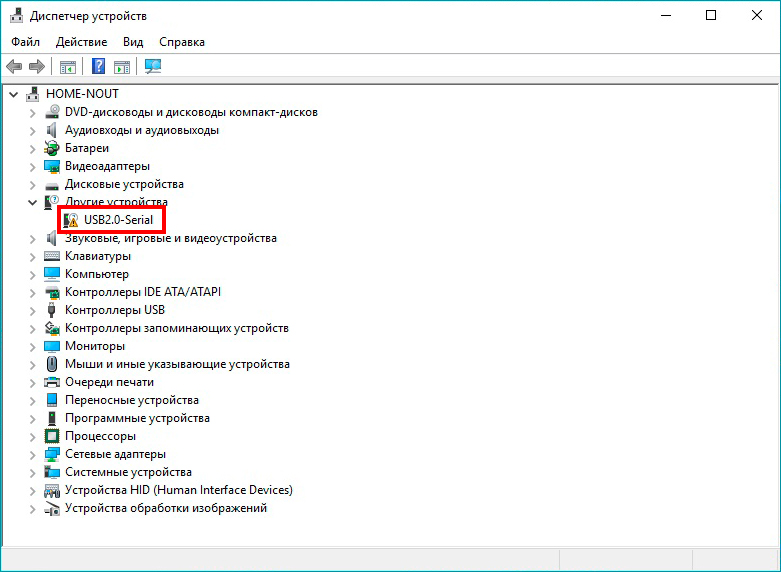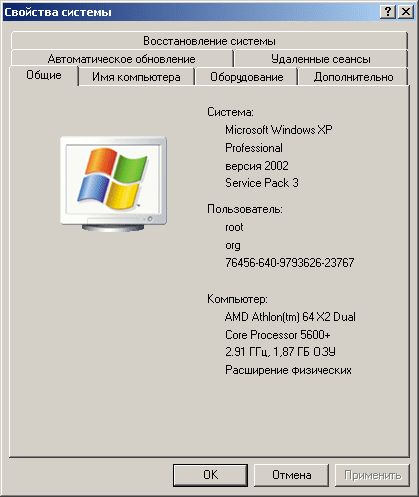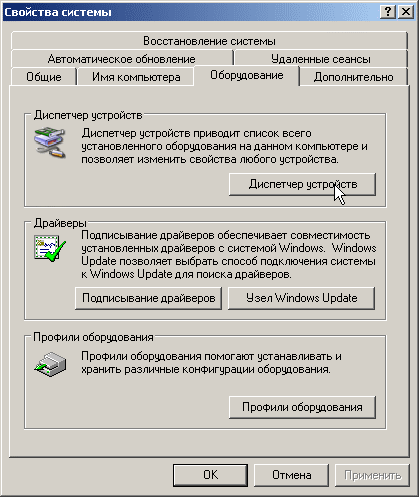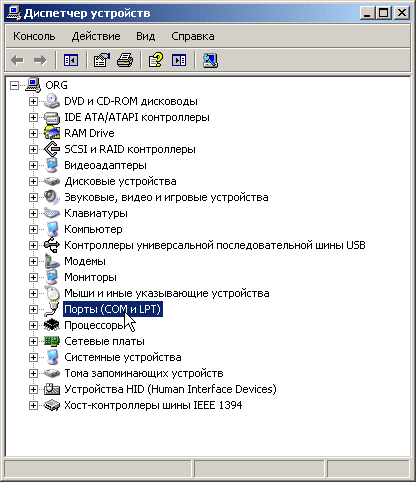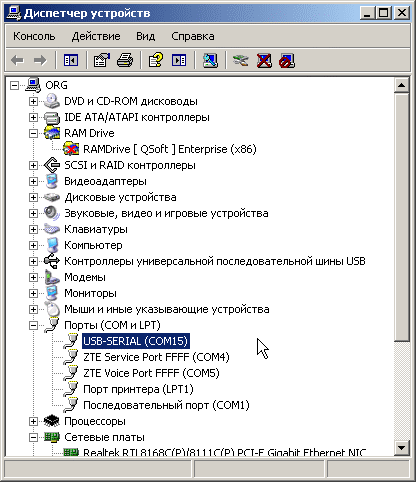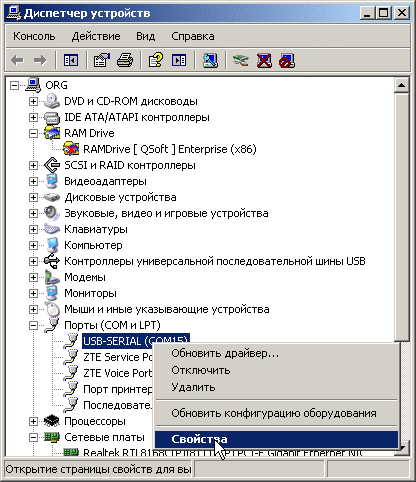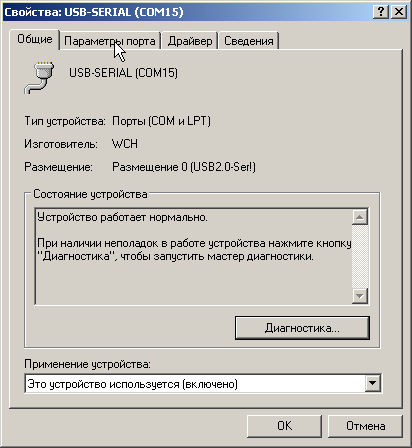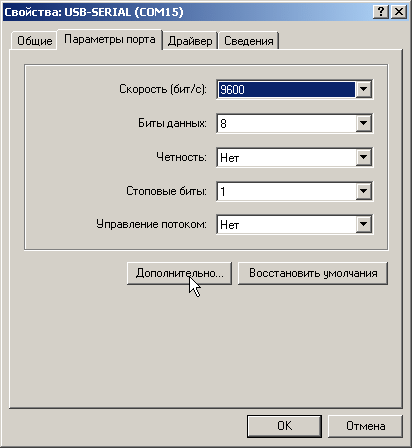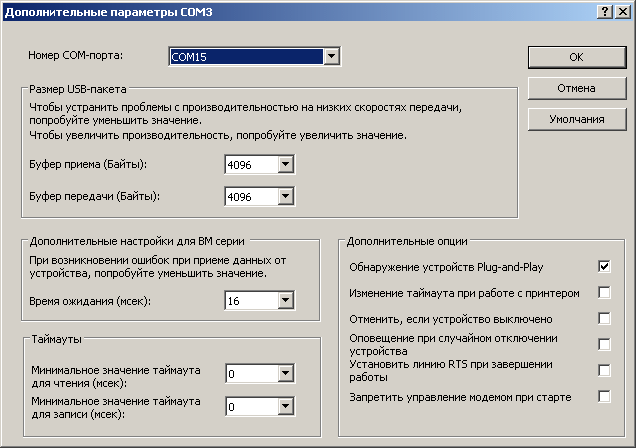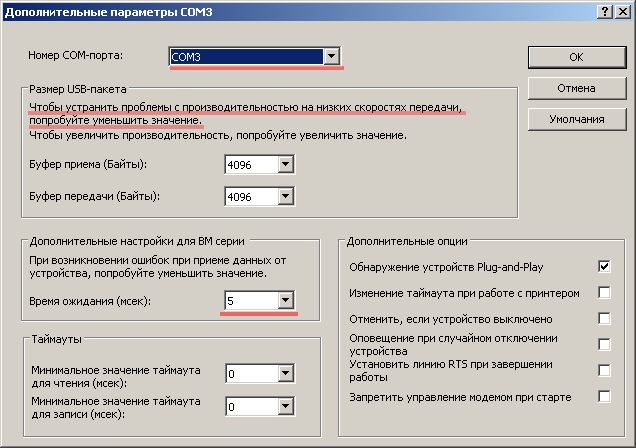Драйвер для ELM327 адаптера на чипе CH340
Адаптеры ELM327 на чипе CH340
Установка драйвера для ELM327 адаптера на чипе CH340
1. ОТКЛЮЧИТЕ адаптер от ноутбука или компьютера.
Для установки драйвера запустите файл ELM327_CH340_Driver.exe и следуйте инструкциям ниже. После завершения установки перезагрузите компьютер.
2. Для того, что бы проверить установился ли драйвер, ПОДКЛЮЧИТЕ АДАПТЕР к компьютеру и зайдите в «диспетчер устройств» Вашего компьютера (нажмите правой кнопкой на «Мой компьютер», затем «Свойства», далее «Диспетчер устройств»).
Во вкладке «Порты COM и LPT» должно появиться устройство «USB-SERIAL CH340 (COM3)», причём COM3 не обязательно, цифра может быть любая – это номер порта. Если устройство появилось, и при просмотре его свойств (для просмотра свойств нажмите на нём правой кнопкой, затем «свойства») написано: «Устройство работает нормально» значит, драйвер установлен правильно.
3. Если номер порта COM5 и больше, то лучше сменить его на номер от 1 до 4. Это связанно с тем, что некоторые программы диагностики поддерживают только первые 4 порта, и дальше они просто не видят, и не смогут подключиться. Большинство программ видят любой номер порта, но раз уж Вы всё равно зашли в «диспетчер устройств», то лучше сразу поменять. Это не сложно.
Для этого в этом же окне нажмите на вкладку «Параметры порта» и кнопку «Дополнительно»
В открывшемся окне в строчке «номер COM порта» выберите любой свободный COM порт от 1 до 4. Затем нажмите кнопку OK во всех окнах и номер порта изменится.
4. Если же Вы, вместо всего описанного выше, увидите неизвестное устройство, помеченное жёлтым восклицательным знаком под названием «USB0-Serial» — это значит драйвер не установился или установился не корректно.
В таком случае нужно повторить установку драйвера.
Если вам сложно определиться с выбором, напишите нам на электронную почту
Если вы не нашли то, что искали, воспользуйтесь поиском по магазину
Не знаете что выбрать? Посмотрите какие адаптеры подойдут для Вашего авто.
Драйвера ELM327
Скачать драйвера для адаптера ELM327. (Браузер может «ругаться» на скачивание — игнорируем и скачиваем.)
Установка драйвера для ELM 327.
- Не подключайте адаптер к компьютеру. Если вы это сделали, выньте его из USB порта.
- Запустите файл CDM20802_Setup .exe (смотрите папку или архив USB driver на прилагаемом компакт диске )– это автоматическая установка драйвера виртуального COM порта.
- После завершения программы подключите переходник к USB порту – Windows должен сам найти и опознать устройство Serial to USB converter.
- Необходимо настроить виртуальный COM порт.
- Пуск –> Настройка ->Панель управления -> Система. Должно появится следующее окно.
Для Windows 10 нажимаем комбинацию кнопок 
2. Перейдите на вкладку «Оборудование» и нажмите на кнопку «Диспетчер устройств»:
3. Появится примерно такое окно, найдите и раскройте ветку «Порты (COM и LPT)»:
4. Найдите там COM порт с именем USB-SERIAL ( имя может быть немного другим ). В скобках будет написано его номер, в данном примере у нас COM15.
5. Если у вас номер от 1 до 4, значит все ОК. Дальше можно ничего не делать, просто закройте все окна. Но если нет соединения с ЭБУ, то читайте дальше, как изменить другие важные параметры порта.
6. Если номер больше 4, то надо его изменить. Щелкните правой кнопкой мышки по выбранному из списка порту и выберите «Свойства»:
7. Появится окно свойств COM порта, выберите вкладку «Параметры порта»:
8. На вкладке «Параметры порта» нажмите кнопку «Дополнительно…»:
9. В появившемся диалоге можно установить номер COM порта. Измените его на номер от 1 до 4:
10. Например, на номер COM3. Также, если адаптер не будет соединяться с ЭБУ или соединение будет нестабильным, то рекомендуется изменить параметр «Время ожидания (мсек)» до 5 мс или вплоть до 1 – 2 мс, а также уменьшит значения «Буфер приема» и «Буфер передачи». Критичные параметры настроек подчеркнуты красными линями:
Закройте все окна, отвечая утвердительно ( «ОК», «Применить», «Сохранить», и т.д ) Далее, во всех диагностических программах надо будет указывать, что адаптер подключен к COM порту с номером 3, т.е COM3. Адаптер готов к работ
Инструкция по подключению ELM327 USB к ПК под управлением Windows XP
На операционной системе Windows 7/Vista при наличии доступа к сети Интернет, установка драйверов проходит в автоматическом режиме!
1. Не подсоединяйте диагностический адаптер к компьютеру. Если вы уже подключили адаптер к ПК, извлеките его из USB порта;
2. Скачайте и установите драйвер, данный файл установит драйвера виртуального COM порта
3. По завершению установки драйвера, подсоедините адаптер к USB порту Вашего ПК – Windows должен сам найти и опознать устройство USB Serial Controller;
4. После этого приступаем к настройке виртуального COM порта;
5. Пуск –> Настройка ->Панель управления -> Система;
6. Пройдите на вкладку «Оборудование» и нажмите на кнопку «Диспетчер устройств»;
7. Перед Вами появится окно, найдите в данном окне ветку «Порты (COM и LPT)»;
8. В данной ветке, найдите COM порт с именем Prolific USB-to-Serial Comm Port (имя может немного отличаться). В скобках будет указан его номер, в нашем случае это 3;
9. После этого закройте все окна и скачайте программу для диагностики ScanMaster ELM, и соответственно установите ее;
«Для русификации после установки программы замените файл default.mo в папке C:\Program Files\WGSoft\ScanMaster-ELM\locale\en\LC_MESSAGES на файл default.mo»
10. В настройках данной программы необходимо указать тип интерфейса: Последовательный, а так же выбрать COM порт, в нашем случае COM3 нажать ОК и Соединить;
Теперь Ваш адаптер готов к работе и Вы можете производить диагностику.




ИП Лифанов Андрей Анатольевич / ОГРНИП 314522932200025
© 2013–2020, ELMSCAN.RU — оборудование для автодиагностики.
Указанная стоимость товаров и условия их приобретения действительны по состоянию на текущую дату.
Интернет-магазин | Доставка по России | Товары из-за границы




Данные товары вы можете приобрести в нашем Интернет-магазин | Доставка по России | Товары из-за границы

Данные товары вы можете приобрести в нашем Интернет-магазин | Доставка по России | Товары из-за границы



Данные товары вы можете приобрести в нашем Интернет-магазин | Доставка по России | Товары из-за границы
По всем интересующим Вас вопросам Вы можете обращаться в отдел по работе с клиентами: